아이폰 IMEI 뜻과 번호 조회 방법 알아봅시다

안녕하세요. HUMCHIT입니다.
아이폰이나 안드로이드 OS의 스마트폰은 동일한 시리즈의 기기라고 하더라도 각 기기별 구분을 짓기 위한 15자리의 자체적인 고유식별번호가 있는데요. 이 번호가 바로 IMEI 번호입니다.
IMEI 번호가 중요한 이유는 번호를 통해서 해당 휴대폰이 분실된 폰인지 아닌지, 또는 기기의 약정이 아직 남아 있는지, 약정이 끝나서 선택약정 요금 할인을 적용받을 수 있는 단말기인지 구분할 수 있기 때문입니다.
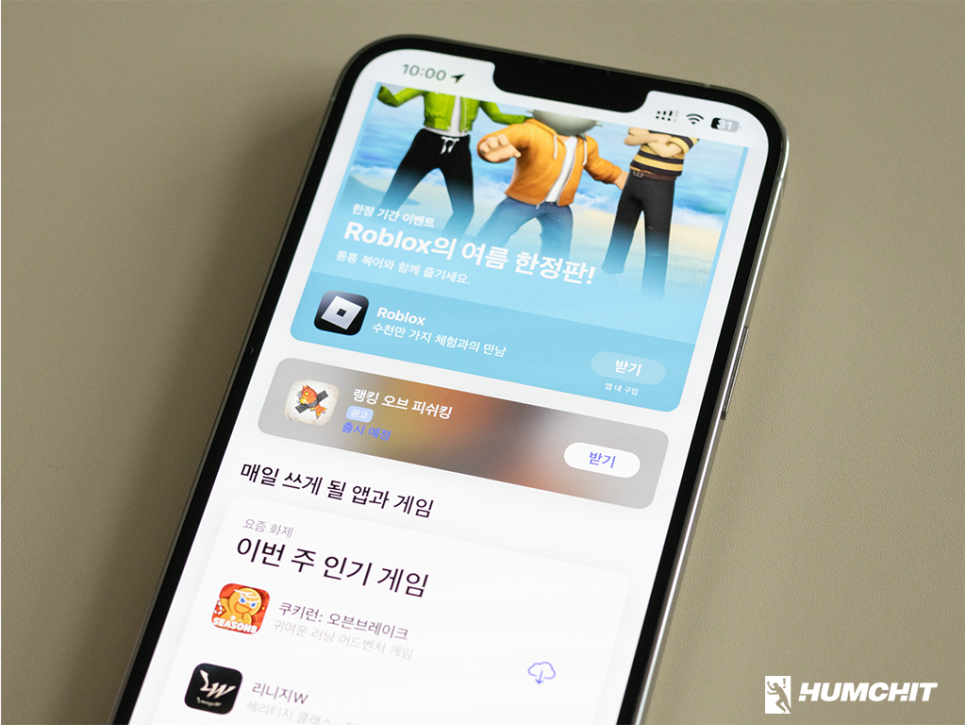
그래서 특히나 스마트폰을 중고나 미개봉인 제품을 구매하려는 경우에는 이 번호를 미리 확인해서 문제가 있는지 확인하고, 반대로 판매하는 입장에서도 상대방에세 사전에 내용을 고지하기 위해서 미리 확인해보는 것이 좋습니다.
IMEI 번호를 조회하는 방법은 운영체제나 제조사에 따라서 조금씩 차이가 있는데요. 그 중에서도 오늘은 아이폰에서 조회하는 방법에 대해 알아보고자 합니다.
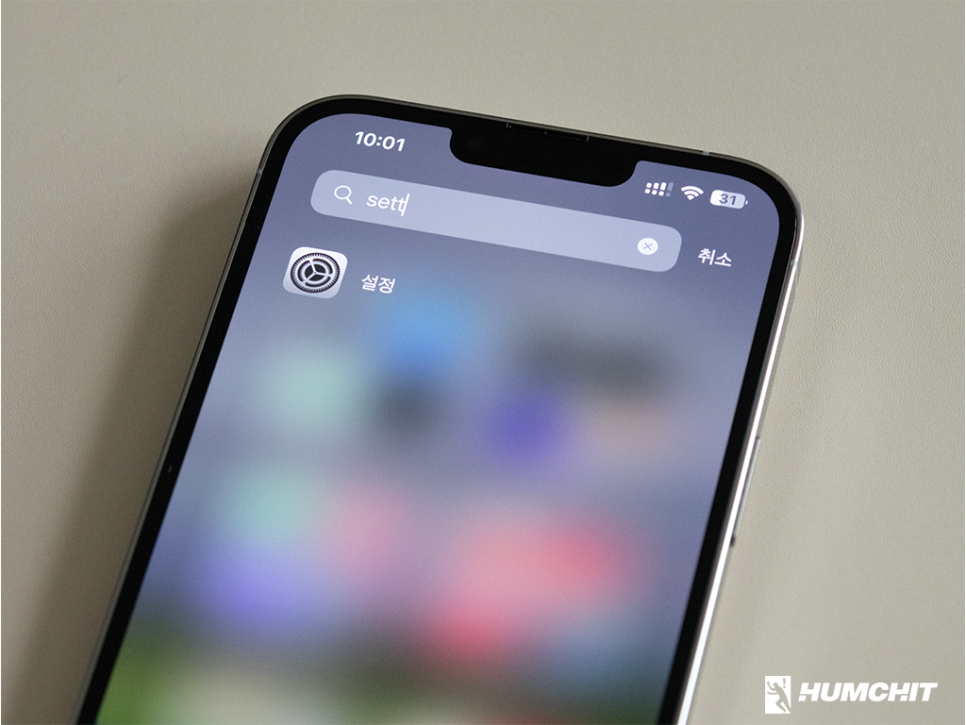
아이폰에서 IMEI 번호를 보는 방법은 총 2가지가 있는데요. 첫 번째로 설정 앱을 통해서 확인할 수 있는 방법이 있습니다.
설정 앱은 아이폰의 다양한 기능과 관련해서 세팅을 할 수 있을 뿐만 아니라 아이폰의 모델 번호, 기종 등의 정보도 확인이 가능한데요. 이 IMEI 번호 또한 설정 앱 내에서 확인이 가능합니다.
먼저, 아이폰의 앱 서랍이나 홈 화면 등에서 [설정] 앱을 찾아 실행해주세요.
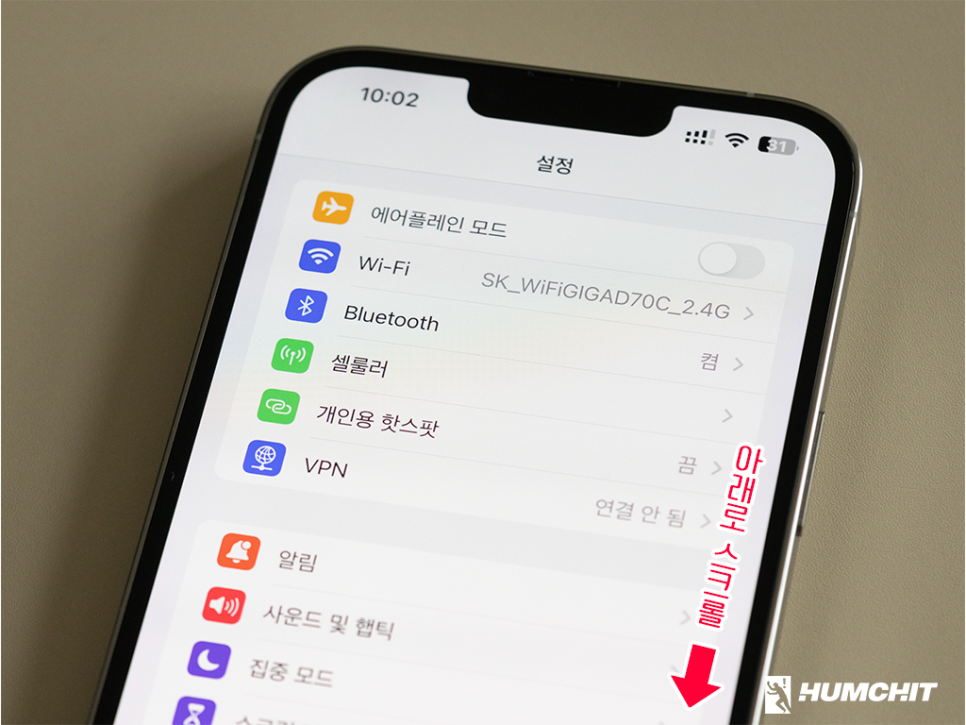
설정 앱을 실행하면 계정 정보부터 와이파이, 블루투스 설정 등의 항목들을 확인할 수 있는데요. IMEI 번호를 포함한 아이폰의 정보는 '일반' 항목에서 확인이 가능합니다.
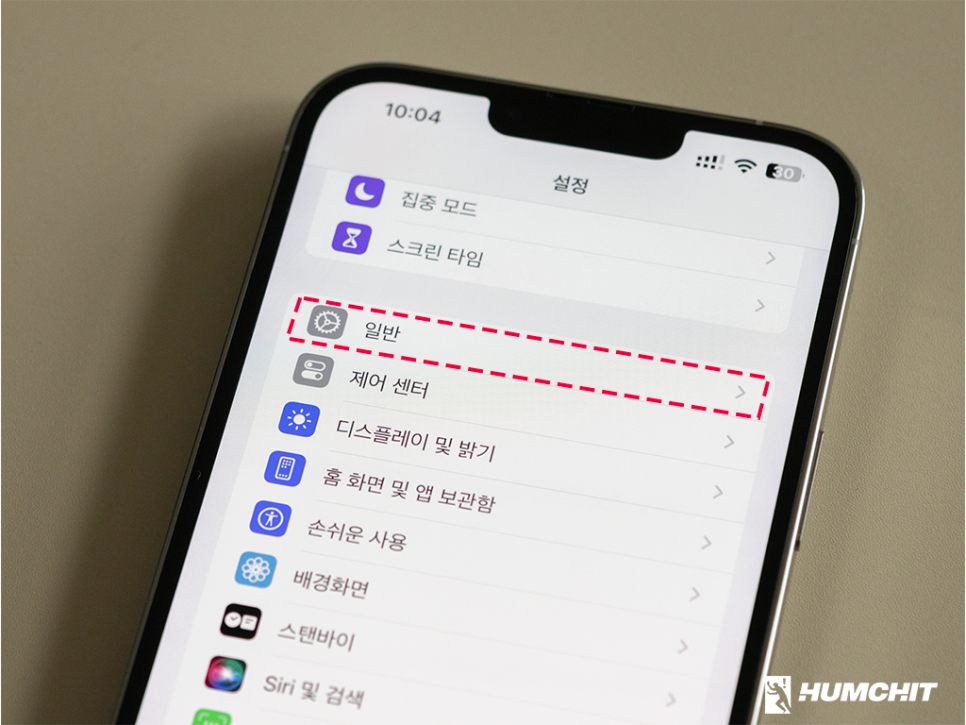
아이폰의 설정 앱에서 조금만 아래로 화면을 내려보면 스크린 타임과 제어센터 사이에 [일반] 항목이 있는 것을 확인할 수 있는데요. 이를 선택해주세요.
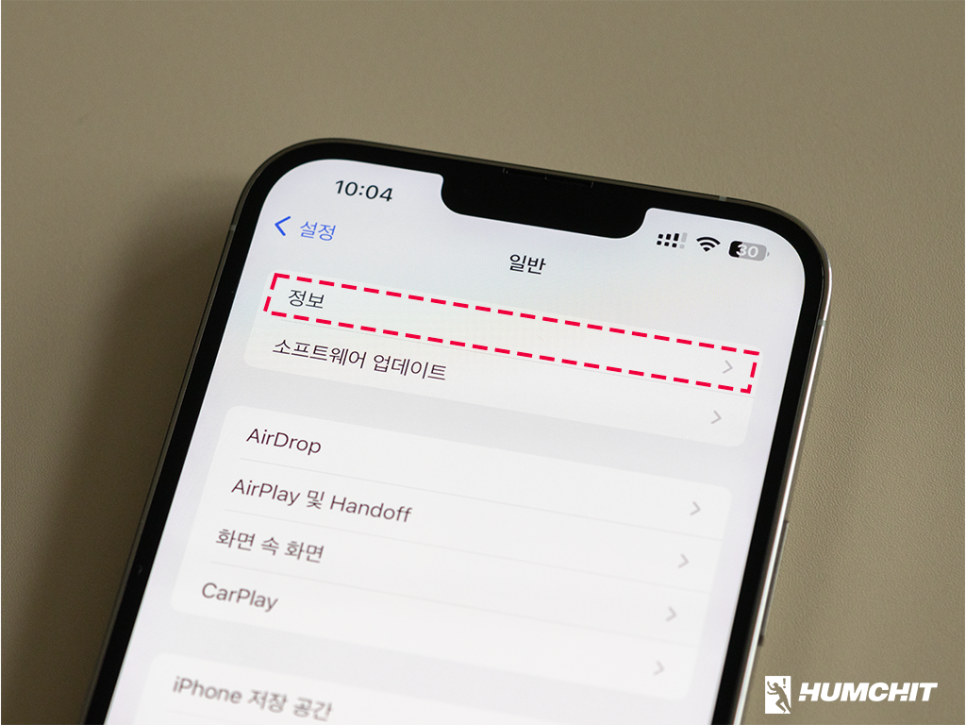
그러면 정보와 소프트웨어 업데이트, 에어드랍 등 목록이 나오는데요. 가장 상단에 있는 [정보]를 선택하면 현재 사용하고 있는 아이폰과 관련된 다양한 정보를 확인할 수 있습니다.
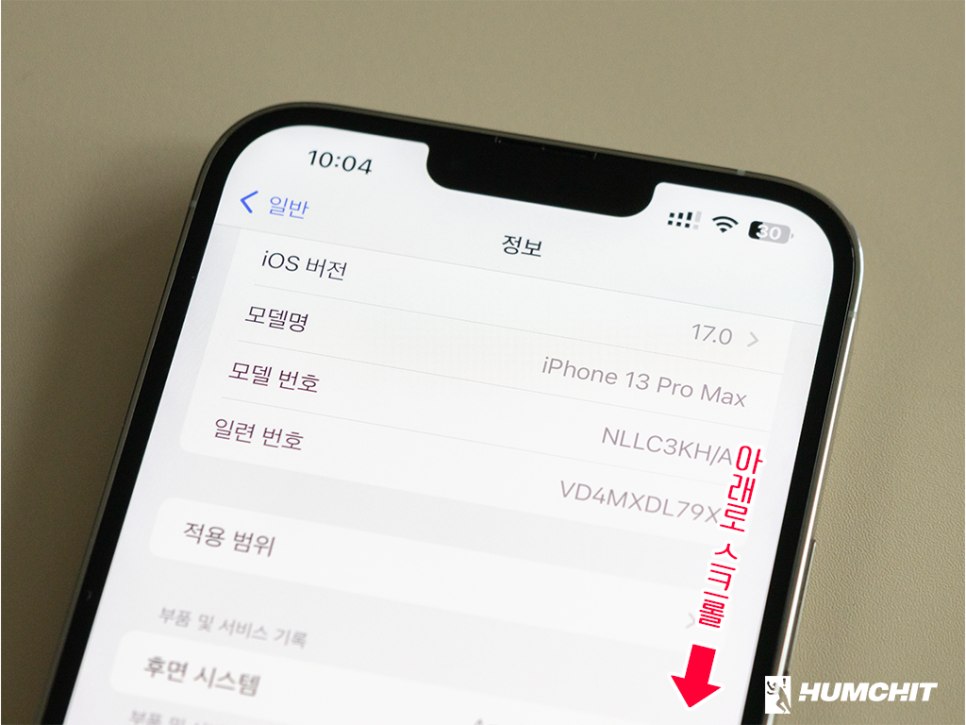
앞서 얘기했듯 현재 아이폰에 설정되어 있는 이름과 기종, iOS 버전 등을 확인할 수 있는데요. 해당 화면에서 아래로 내리면 다른 여러가지 정보도 확인이 가능합니다.
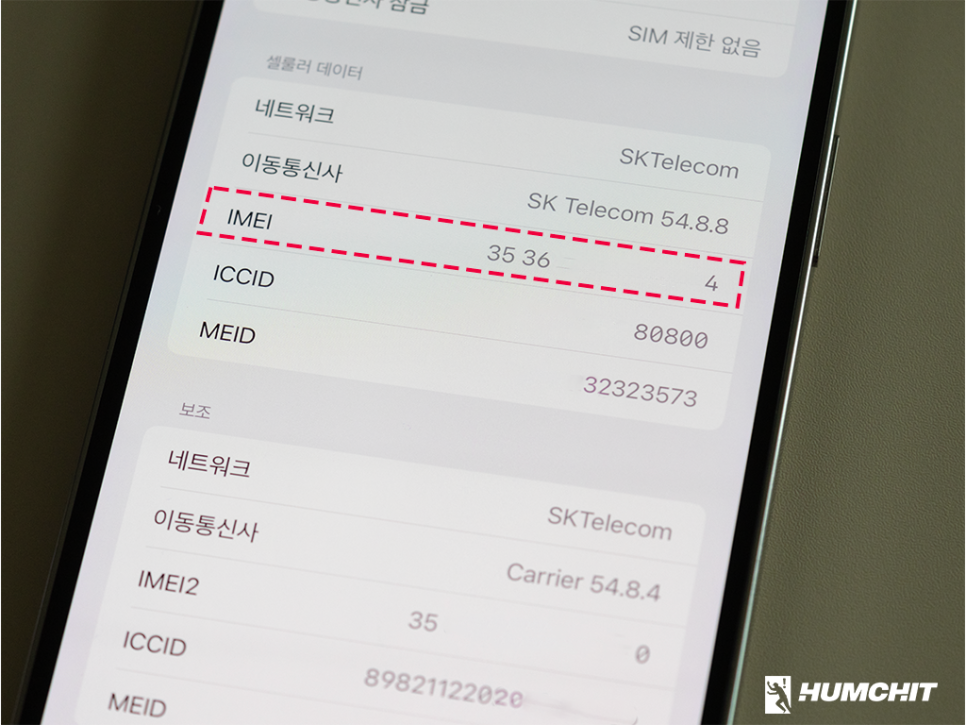
아래로 쭉 내리면 아이폰의 통신사 정보와 다양한 번호 정보를 조회할 수 있는데요. 셀룰러 데이터 카테고리를 자세히 보면 IMEI 번호, 그리고 아래에 있는 보조 카테고리에서 IMEI 2 번호를 확인할 수 있습니다.
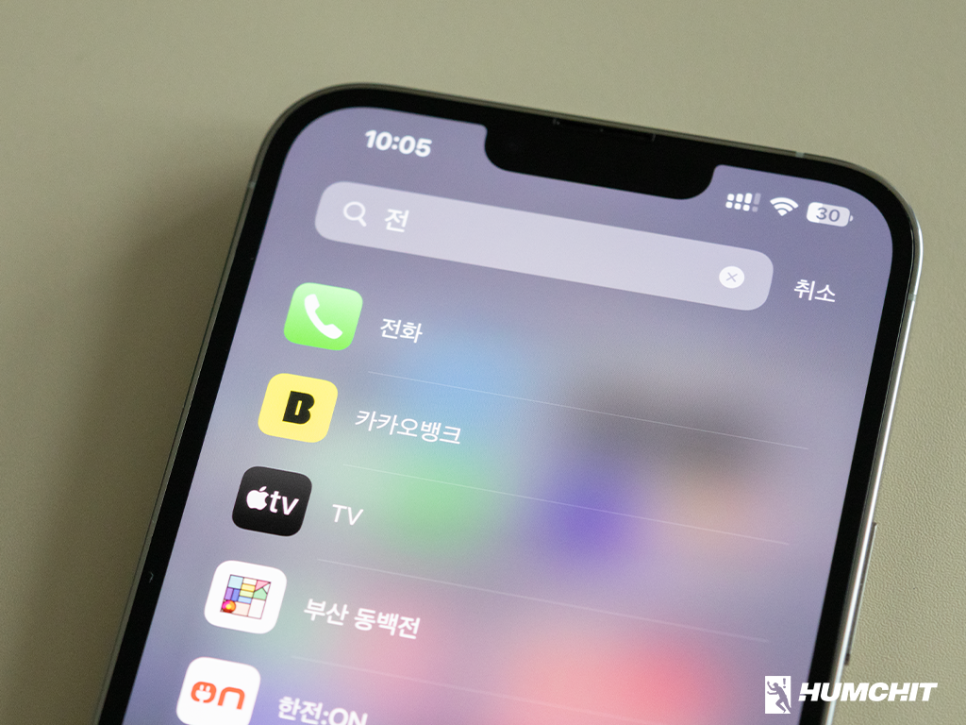
설정 앱보다 좀 더 간편하게 확인할 수 있는 방법이 있는데요. 바로 아이폰에 설치되어 있는 기본 앱인 '전화' 앱을 사용하는 방법입니다.
마찬가지로 홈 화면이나 앱 서랍 등에서 [전화] 앱을 찾아 실행해주세요.
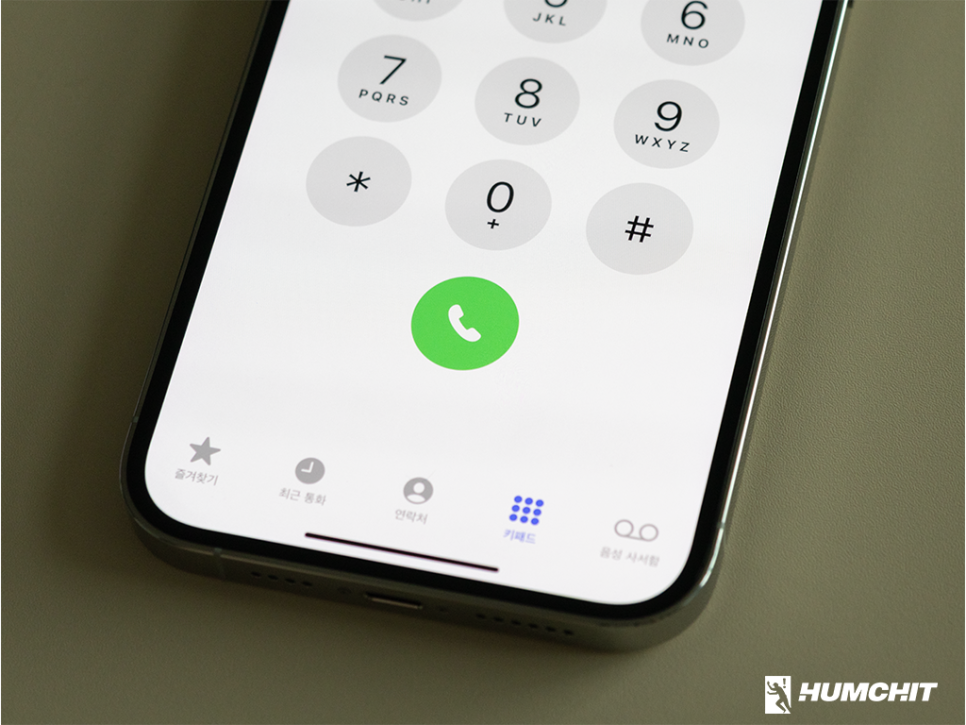
전화 앱을 실행하면 보통은 최근 통화 목록이 먼저 보이게 되는데요. 이 경우, 가장 아래에 있는 다섯 가지 메뉴 중에서 네 번째에 있는 [키패드]를 선택해주세요.

키패드를 선택하여 번호를 입력하는 화면이 나오면, 키패드를 입력하여 번호 조회를 할 수 있는데요. *#06#을 순서대로 입력해주세요.
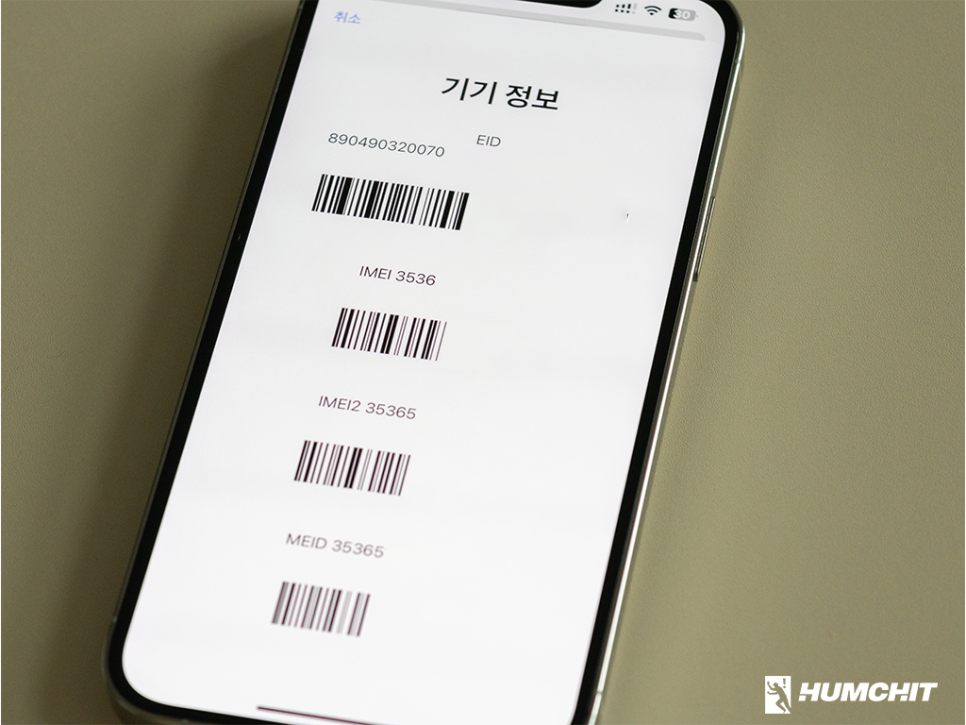
전화번호를 입력하는 화면에서 *#06# 번호를 입력하면 화면이 전환되면서 기기 정보에 관한 내용이 나오게 되는데요. 여기서 EID와 IMEI, IMEI 2 등의 번호를 확인할 수 있습니다.
지금까지 아이폰에서 IMEI 번호를 조회하는 방법에 대해 알아봤습니다. 두 가지 방법 중에서 편한 것으로 사용해서 확인해보면 될 것 같은데요. 개인적으로는 좀 더 확인하기 쉬운 두 번째 방법을 추천드립니다!
긴 글 읽어주셔서 감사하며 다음에도 알차고 유익한 정보로 찾아뵙겠습니다. 감사합니다 :)